En casi cada actualización de Windows aparecen nuevas funciones de integración con dispositivos Android. La última versión de Windows 11 permite acceder inalámbricamente a los archivos de su teléfono para lectura y escritura directamente en el Explorador.
Configuración del acceso al teléfono en Windows 11 a través del Explorador
Antes de comenzar la conexión, recomiendo realizar algunas acciones y tener en cuenta los siguientes aspectos:
- Para que lo descrito a continuación funcione, se requiere una cuenta de Microsoft.
- La versión de Android requerida es 11 o posterior.
- En el teléfono, debe instalar (y si ya está instalado, como por ejemplo en Samsung Galaxy, actualizar) la aplicación Conexión con Windows. En la aplicación, debe utilizar la misma cuenta de Microsoft que en el ordenador.
- Vaya a Microsoft Store en la sección «Descargas», realice una comprobación e instalación de actualizaciones (si las aplicaciones «Conexión con el teléfono» y «Nodo de interacción entre dispositivos» no están actualizadas, la función puede no estar disponible).
- Conecte el ordenador (portátil) y el teléfono a la misma red Wi-Fi.
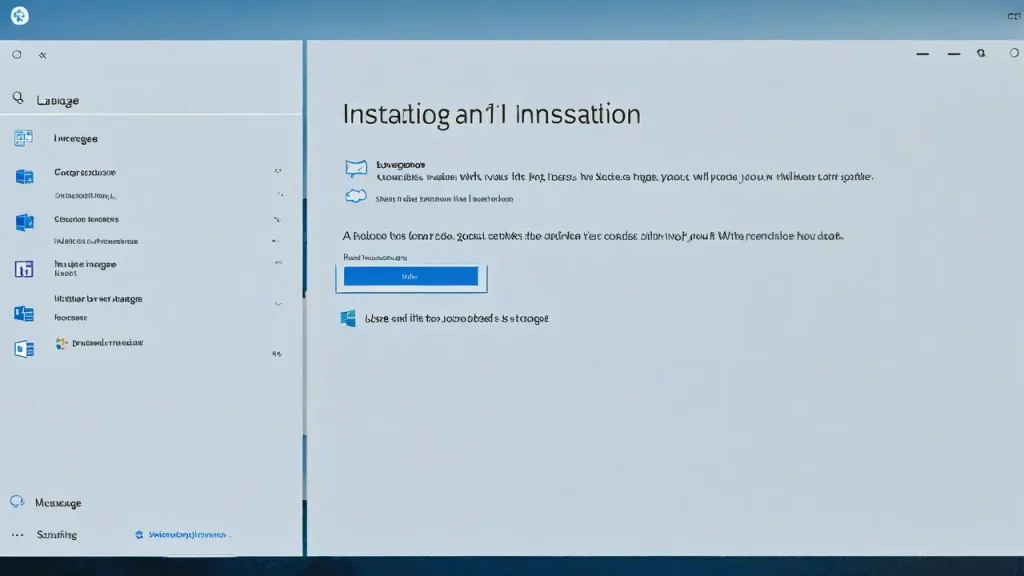
A continuación, pasos sencillos para la instalación de la conexión y la activación de la visualización del almacenamiento Android en «Explorador»:
- En el ordenador con Windows, vaya a Configuración — Bluetooth y dispositivos — Dispositivos móviles.
- Activa la opción «Permitir que esta computadora tenga acceso a tus dispositivos móviles» y luego haz clic en «Administrar dispositivos».
- Agrega tu dispositivo Android usando el botón «Agregar dispositivo» — necesitarás escanear el código QR de la pantalla del ordenador, confirmar la conexión ingresando el código que aparece en el ordenador y otorgando los permisos necesarios a la aplicación «Conexión con Windows» en el dispositivo móvil.
- En el ordenador, activa la opción «Mostrar el dispositivo móvil en el Explorador. Mostrar archivos, fotos y multimedia del dispositivo en el Explorador» (la opción puede no aparecer si no se cumplen alguna de las condiciones mencionadas anteriormente o antes de establecer una conexión activa con el dispositivo).
Como resultado, podrás ver el almacenamiento de tu teléfono directamente en el «Explorador» de Windows 11:
Con esto puedes:
- Ver los archivos existentes en el dispositivo Android, copiarlos o transferirlos entre dispositivos, crear nuevas carpetas y archivos.
- Eliminar archivos y carpetas del dispositivo (en este caso, se moverán a la carpeta «Papelera de reciclaje – Dispositivo conectado» en tu teléfono o tableta Android, que se limpia automáticamente cada 30 días).
Durante la prueba de la nueva funcionalidad, me encontré con algunos problemas:
- La conexión con el dispositivo Android no siempre se establece automáticamente. La opción «Reconectar» en el Explorador, que aparece al hacer clic en el nombre del dispositivo en la barra de direcciones, puede ayudar.
- Después de la primera conexión, funcionó la creación y eliminación de archivos y carpetas en el dispositivo Android, pero no la copia o visualización de archivos existentes (aparecía un mensaje de error relacionado con la falta de disponibilidad del almacenamiento). Una reinicio del ordenador ayudó.
- Si ha probado la función, no la encontró útil y desactivó el acceso al teléfono en «Parámetros», en el Explorador sigue apareciendo el elemento con el nombre del teléfono a pesar de que ya no está disponible. Solución: en el editor del registro en la sección
HKEY_CLASSES_ROOTCLSID
Tenga en cuenta que, a pesar de que la conexión se realiza de la misma manera que al usar la aplicación «Conexión con el teléfono», esto no es lo mismo: el acceso a los archivos funcionará incluso si la opción «Conexión con el teléfono» está desactivada en Parámetros – Bluetooth y dispositivos – Dispositivos móviles.
Por otro lado, la aplicación «Conexión con el teléfono» (para acceder a las llamadas, mensajes y aplicaciones de su teléfono) funcionará incluso si está desactivada la opción «Permitir que este equipo tenga acceso a sus dispositivos»:
En este sentido, la implementación no se puede considerar lo suficientemente intuitiva, pero en general todo funciona bastante correctamente y puede ser útil para algunos usuarios, permitiéndoles prescindir de cables.


















